So deaktivieren Sie das Popup 'Wie man Hilfe in Windows 10 erhält' '
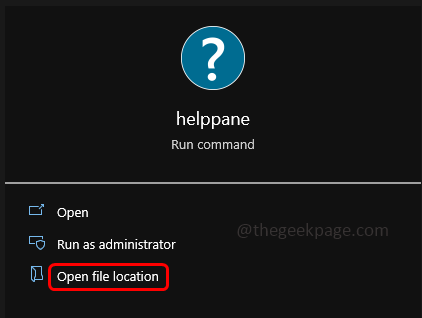
- 2679
- 140
- Miriam Bauschke
Sind Sie verärgert über das Pop-up "Wie man Hilfe in Windows 10 bekommt"? Als Windows -Benutzer wissen wir, dass die F1 -Taste, wenn sie gedrückt wird. Es wurde einfach nach Hilfe gesucht, aber es ist auch ärgerlich, wenn sie kontinuierlich aufgetaucht sind. Möglicherweise ist eine Änderung des Eigentums/eine Berechtigungsänderung erforderlich oder überprüft die F1-Taste, um dieses Popup zu stoppen. Lassen Sie uns in diesem Artikel sehen, wie Sie das Popup unter Windows 10 deaktivieren/stoppen können.
Methode 1: Überprüfen Sie den F1 -Schlüssel
Bevor Sie andere Methoden ausprobieren, prüfen Sie, ob die F1 -Schlüssel in Ihrer Tastatur ist gesteckt. Wenn die F1 -Taste im Windows -System gedrückt wird. Stellen Sie sicher, dass der F1-Schlüssel nicht festsitz.
Methode 2: Ändern Sie die Berechtigungen und benennen Sie Helppane um.EXE -Datei
Schritt 1: Im Windows -Suchleisten -Typ Helppane und klicken Sie auf Dateispeicherort öffnen Aus dem Suchergebnis.
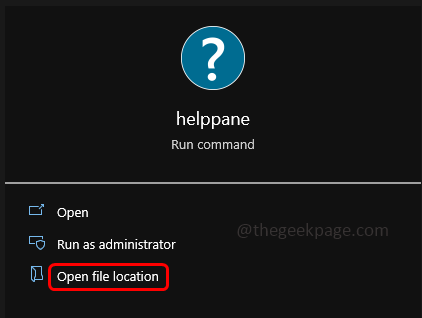
Schritt 2: Im angezeigten Fenster scrollen Sie nach unten und finden Sie Helppane.exe
Schritt 3: Klicken Sie mit der rechten Maustaste auf Helppane.exe und klicken Sie auf Eigenschaften.
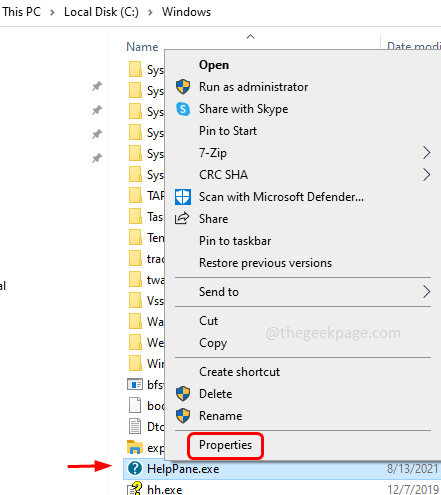
Schritt 4: Wählen Sie die aus Sicherheit Registerkarte und klicken Sie auf die Fortschrittlich Taste.
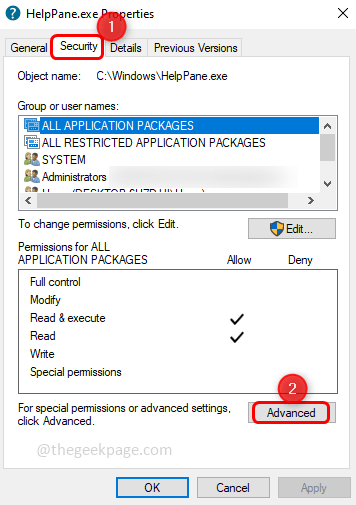
Schritt 5: Um den Besitzer zu ändern, klicken Sie auf die ändern Möglichkeit.
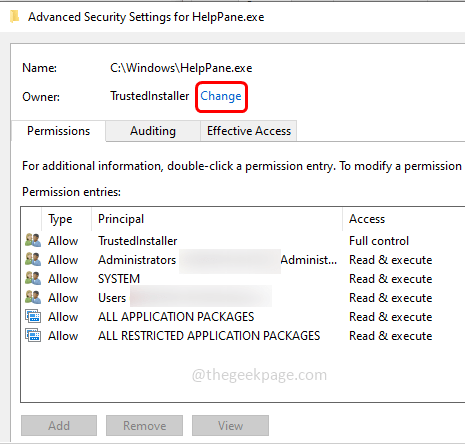
Schritt 6: Geben Sie Ihren Benutzernamen ein und klicken Sie auf Namen überprüfen Es wird den Namen gefunden und klickt OK.
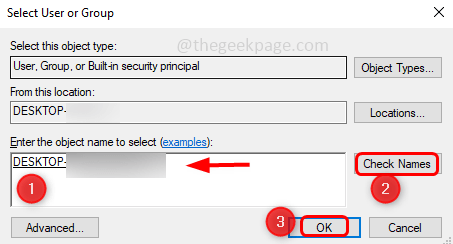
Schritt 7: Jetzt wird der Besitzer geändert. Und eröffnen Sie das Fenster wie in [Schritt 4] erwähnt erneut
Schritt 8: Wählen Sie jeden Eintrag unter Berechtigungseinträgen aus und klicken Sie auf entfernen. Ein Popup wird angezeigt. Klicken Sie auf Klicken Ja.
Schritt 9: Entfernen Sie ebenfalls alle anderen Einträge von Ihrem Benutzernamen abgesehen. Klicken Sie dann auf OK.
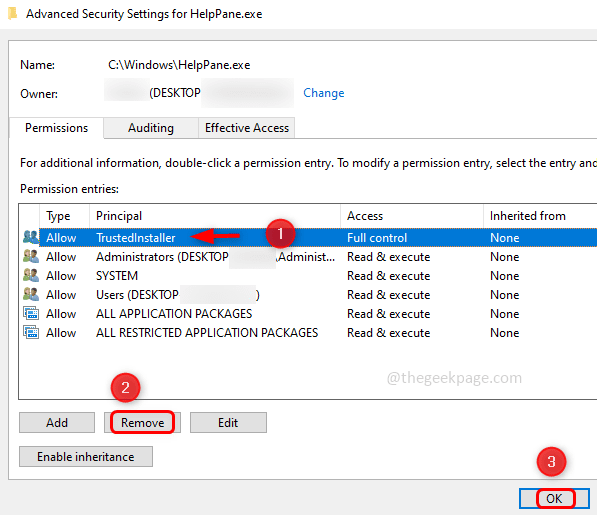
Schritt 10: Geben Sie dem Benutzer die vollständige Kontrolle. Klicken Sie also auf die Sicherheit Registerkarte wie in [Schritt 4], dann den Benutzer aus und klicken Sie auf Bearbeiten.
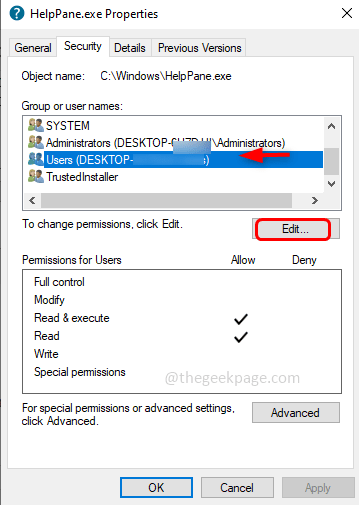
Schritt 11: Im erschienenen Fenster wählen Die Benutzer Wieder und in Erlaubnis für Benutzerabschnitt, Überprüfen Sie alle Kästchen Vollständige Kontrolle zu geben.
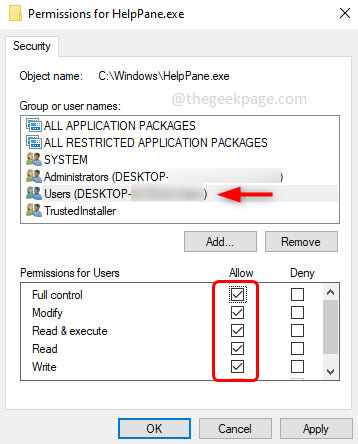
Schritt 12: Um die Änderungen zu speichern, klicken Sie auf Anwenden Und OK.
Schritt 13: Jetzt umbenennen der Helpane.EXE -Datei wie helppane_old.exe oder einen anderen Namen.
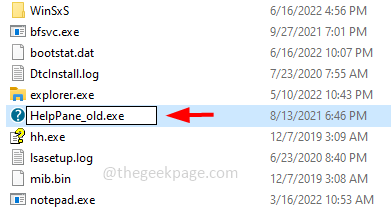
Schritt 14: Ein Popup wird angezeigt. Klicken Sie auf Klicken Weitermachen und dann klicken Sie auf Ja. Jetzt wird die Datei umbenannt und auch das Popup wird deaktiviert.
Das ist es! Ich hoffe, dieser Artikel ist hilfreich. Kommentar unten, welche Methode Ihnen geholfen hat.
- « So deinstallieren Sie Discord vollständig in Windows 11/10
- So kennen Sie Ihre Dampf -ID in wenigen Schritten »

